Tin tức, Thủ thuật IPhone
iPhone 15 Pro Max có ghi âm cuộc gọi không?
iPhone 15 Pro Max có ghi âm cuộc gọi không là câu hỏi được nhiều fan nhà Táo đặt ra. Apple trước giờ chưa từng cung cấp tính năng ghi âm cuộc gọi cho điện thoại và iPhone 15 Pro Max cũng không ngoại lệ. Thường để ghi âm cuộc gọi trên các điện thoại thuộc hãng này bạn sẽ phải dùng đến ứng dụng thứ 3. Hãy cùng VNT 39 giải đáp thắc mắc cho câu hỏi này và tham khảo một số ứng dụng giúp ghi âm cuộc gọi mà bạn có thể sử dụng nhé.
Giải đáp iPhone 15 Pro Max có ghi âm cuộc gọi không?
Nhiều quốc gia trên thế giới hiện cấm chức năng ghi âm cuộc gọi. Họ cho rằng đây là việc làm bất hợp pháp và xâm phạm đến quyền riêng tư mỗi người. Mặc cho chức năng này không bị cấm hoàn toàn ở một số nơi, nhưng vì đảm bảo lợi ích và quyền lợi cho người dùng, cũng như tuân thủ pháp luật nên các dòng iPhone không hỗ trợ ghi âm cuộc gọi.
Dù iPhone 15 Pro Max được nâng cấp lên iOS 17 với rất nhiều tiện ích nâng cao, nhưng Apple vẫn giữ quan điểm ban đầu của họ. Bởi vì từ trước tới nay Apple chưa từng cho phép truy cập trực tiếp vào micro để “nghe lén”. Hơn nữa, với Apple bảo mật và quyền riêng tư luôn được đặt lên hàng đầu.
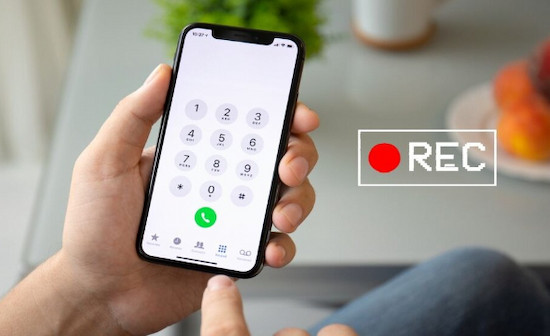
Thậm chí, Apple còn cho ra mắt tính năng Secure Enclave nhằm đảm bảo tính bảo mật và quyền riêng tư của người dùng. Đặc biệt trên iOS 17, Apple còn cải thiện tốc độ chạy của iPhone, giúp bạn xem lại được bản ghi Live Voicemail và dùng các ứng dụng của bên thứ ba dễ dàng hơn.
Do đó đáp án cuối cùng cho câu hỏi iPhone 15 Pro Max có ghi âm cuộc gọi không? Thì là không bạn nhé. Dẫu vậy, vẫn có một số ứng dụng của bên thứ ba đủ thông minh để hỗ trợ việc ghi âm này khi cần. Tuy nhiên, nếu thực sự có nhu cầu hãy chọn những phần mềm có tính bảo mật cao để tránh rủi ro.Hướng dẫn cách ghi âm cuộc gọi trên iPhone 15 Pro Max
Trông App Store của iPhone 15 Pro Max có khá nhiều ứng dụng giúp bạn ghi âm cuộc gọi. Tuy nhiên trước đó bạn nên tìm hiểu về chúng và hãy chọn cho mình những ứng dụng an toàn. Hoặc bạn có thể tham khảo ngay một số gợi ý mình đưa ra dưới đây.
Ghi âm cuộc gọi trên iPhone 15 Pro Max bằng phần mềm Call Recorder
Call Recorder giúp ghi âm các cuộc gọi trên điện thoại và lưu chúng dưới dạng các tệp âm thanh. Ứng dụng này rất có ích trong kinh doanh, vì bạn có thể lưu trữ lại thông tin hội thoại dài và có thể mở lại sau đó mà không nhất thiết phải nhờ đến các thiết bị hỗ trợ.
Các bước ghi âm trên Call Recorder bao gồm:
✤ Bước 1: Tải Call Recorder từ Apple Store và tiến hành cấp quyền truy cập cho ứng dụng. Sau đó nhập số điện thoại của bạn, nhập code và nhấn Continue.
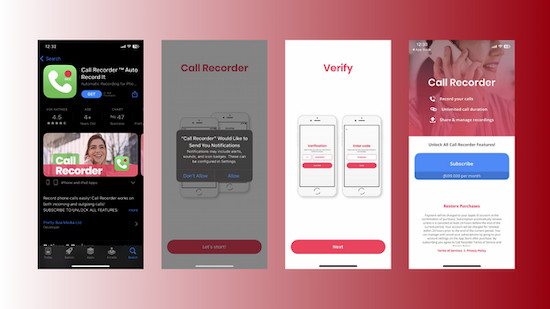
✤ Bước 2: Trên giao diện Call Recorder, bạn chỉ cần nhập số, gọi và tắt như cuộc gọi bình thường.
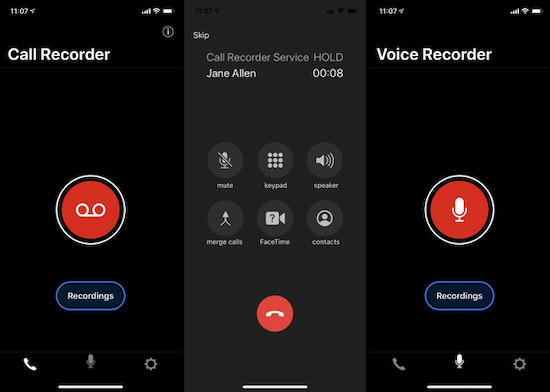
✤ Bước 3: Để xem lại file đã được ghi, bạn hãy nhấn vào biểu tượng Recorder. Phần mềm Recorder cho phép bạn đổi tên file, chỗ lưu trữ. Đồng thời chia sẻ tệp âm thanh lên nhiều nơi khác tiện lưu trữ.
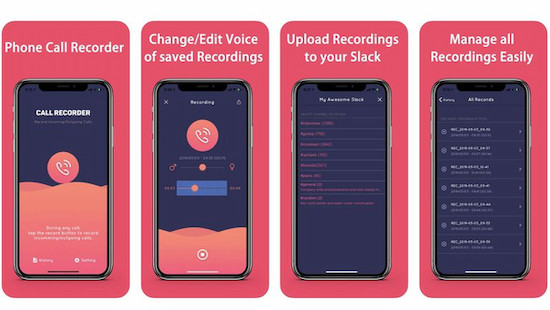
iPhone 15 Pro Max có ghi âm cuộc gọi không? Dùng ngay TapeACall
TapeACall là phần mềm giúp bạn ghi âm các cuộc gọi hoặc cuộc trò chuyện trực tiếp dưới dạng tệp ghi âm. Điểm nổi bật của TapeACall là có thể đồng bộ hóa các dữ liệu lên nhiều ứng dụng khác để lưu trữ, cụ thể như Dropbox, Google Drive,…
Bạn có thể dùng TapeACall theo các bước sau:
Bước 1: Tải và cài đặt TapeACall trên iPhone 15 Pro Max của bạn => Tạo tài khoản và đăng nhập bằng code do hệ thống gửi về số điện thoại.
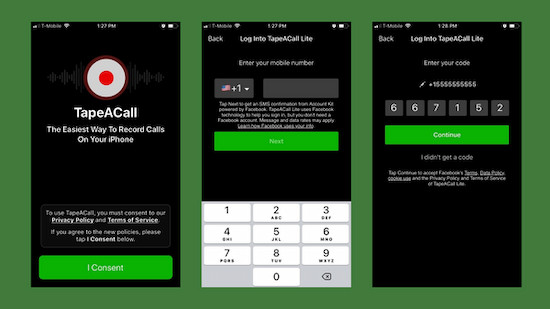
Bước 2: Mở TapeACall và nhấn vào biểu tượng “+” hoặc “Ghi âm”. Lúc này, ứng dụng sẽ yêu cầu bạn ấn vào nút “Gọi” để bắt đầu cuộc gọi hoặc thực hiện ghi âm cuộc trò chuyện.
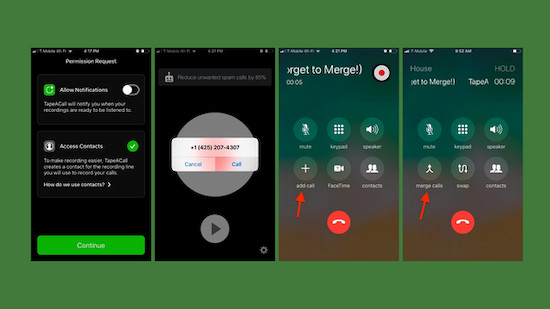
Bước 3: Sau khi kết thúc cuộc gọi, TapeACall sẽ tự động lưu giúp bạn file ghi âm. Cuối cùng bạn chọn mục “Cuộc gọi” hoặc “Ghi âm” để nghe lại các file hoặc có thể chia sẻ, xóa bớt file không cần thiết.
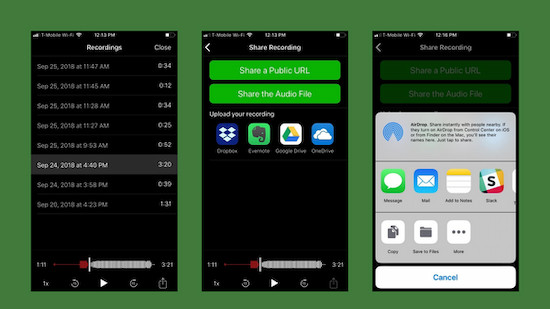
Dùng Voicemail để hỗ trợ ghi âm cuộc gọi trên iPhone 15 Pro Max
iPhone 15 Pro Max có ghi âm cuộc gọi không? Nếu không đừng lo đã có Voicemail. Đây là một ứng dụng giúp bạn ghi âm lại cuộc gọi, sau đó chuyển nó thành tin nhắn thoại. Ứng dụng cung cấp chức năng gửi tin nhắn bằng giọng nói trong trường hợp đối phương không nhấc máy hoặc hỗ trợ nghe lại nội dung tin nhắn. Bạn có thể sử dụng Voicemail theo các bước:
Bước 1: Cài đặt Voicemail và kết nối với số điện thoại của bạn. Sau đó mở Voicemail và thực hiện theo các hướng dẫn. Nếu bạn đã có Voicemail, có thể vào ngay ứng dụng điện thoại, sau đó chọn Voicemail ở góc phải dưới màn hình iPhone. Lúc này màn hình Voicemail sẽ hiện lên.
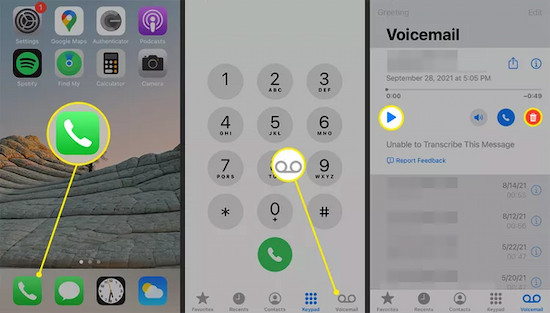
Bước 2: Bạn có thể nghe lại phần đã ghi âm. Hoặc cũng có thể chia sẻ nội dung ghi âm qua nhiều hình thức như AirDrop, Mail, Messages,…
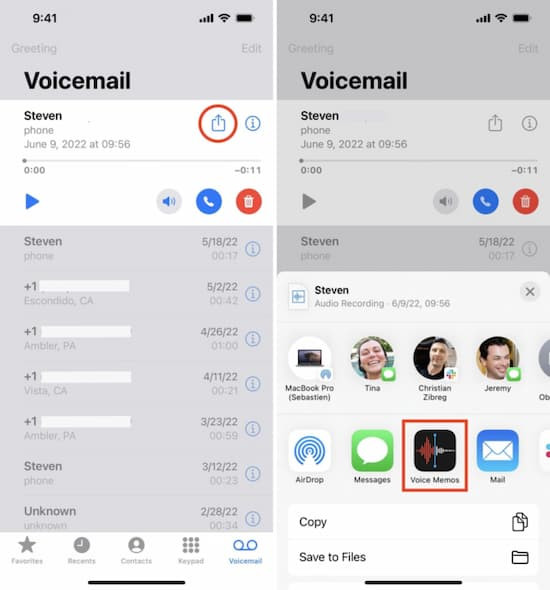
Bước 3: Bạn hoàn toàn có thể chỉnh sửa file ghi âm Voicemail bằng Voice Memos như cắt, ghép, xóa tùy ý.
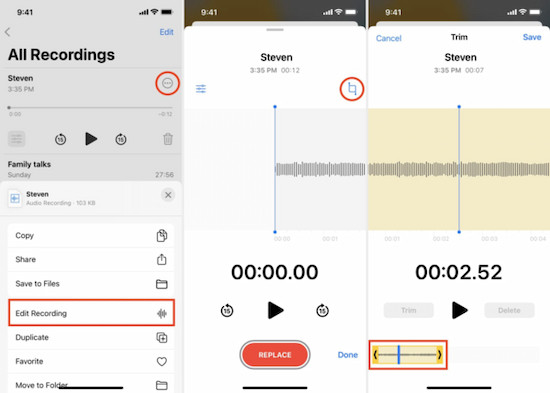
Trên đây là câu trả lời cho câu hỏi iPhone 15 Pro Max có ghi âm cuộc gọi không. Bên cạnh đó mình cũng có đề cập thêm 3 cách để bạn thực hiện được việc ghi âm trên thiết bị này nhờ các ứng dụng thứ 3. Hy vọng đây sẽ là thông tin thủ thuật bổ ích cho bạn và tất cả những ai là fan của Apple.
- MOBILE VNT 39